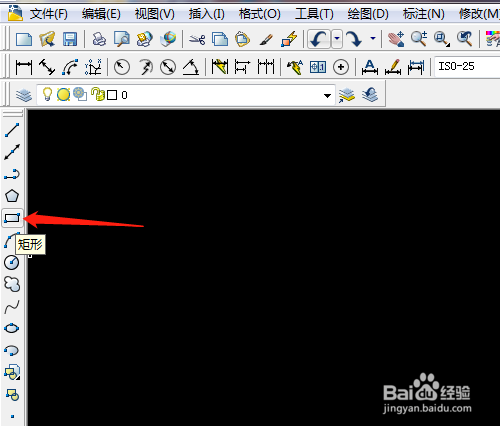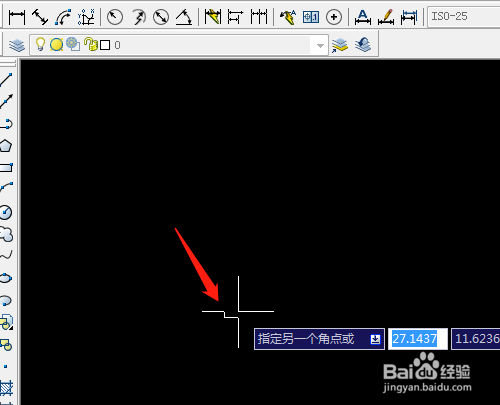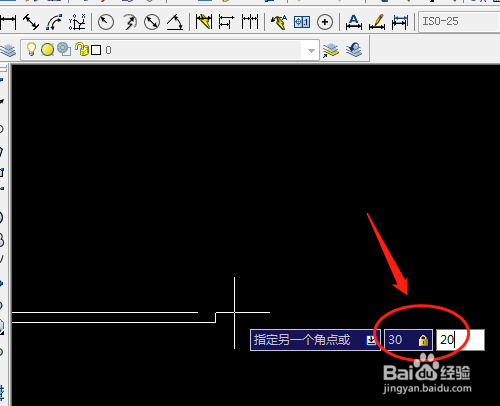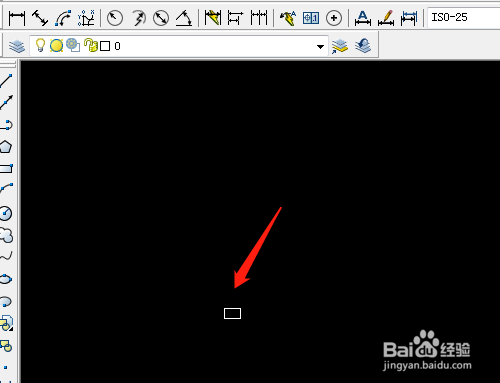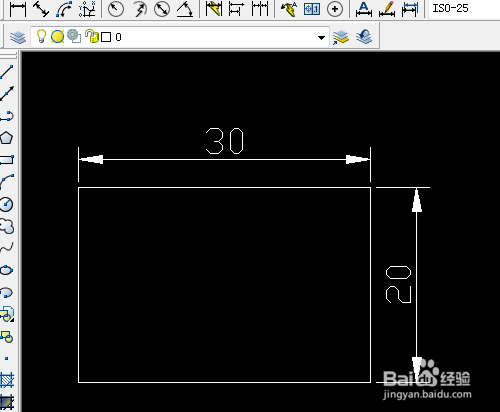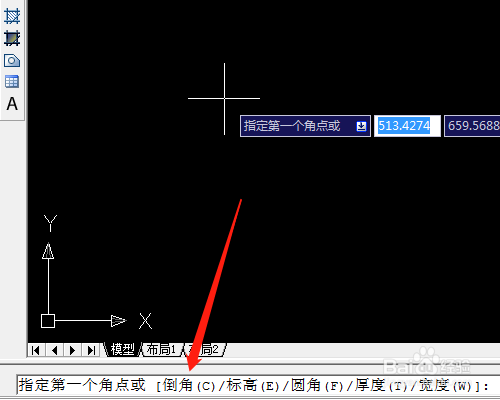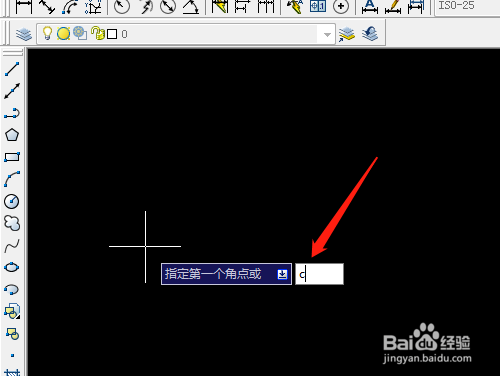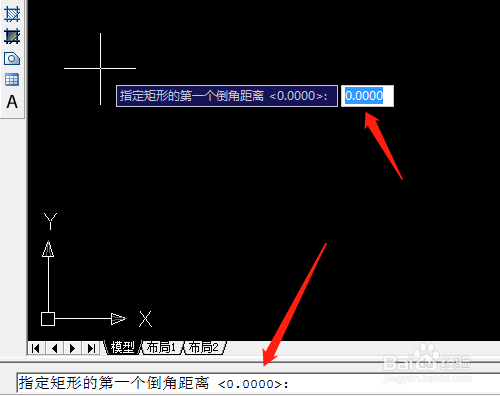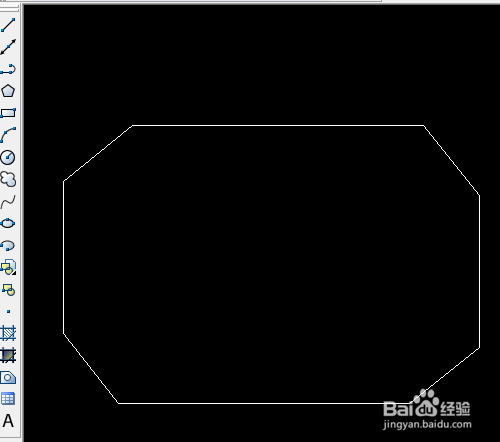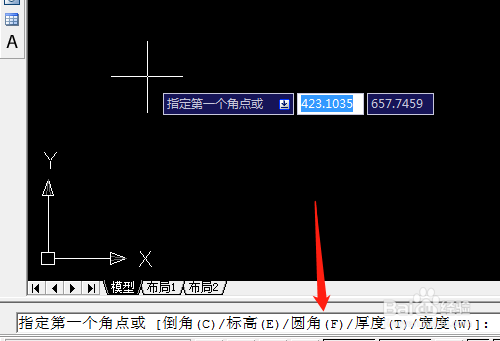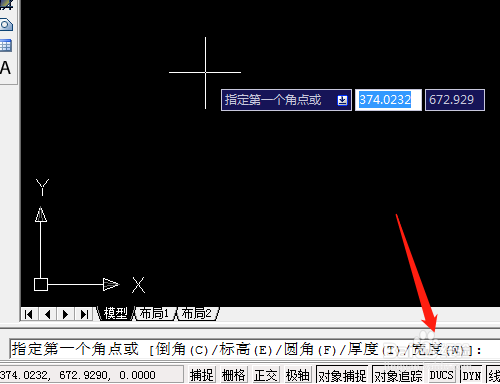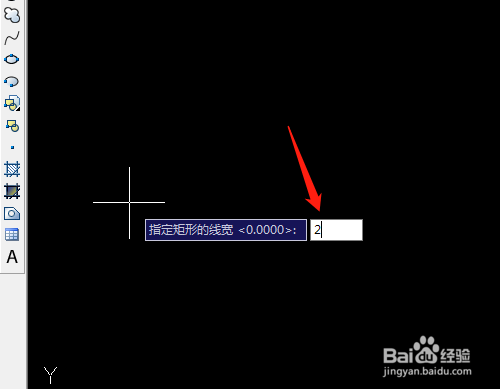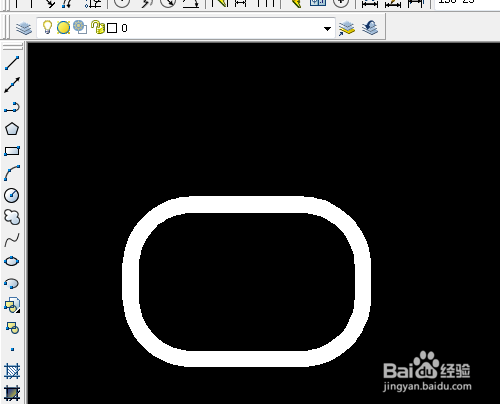如何绘制CAD的矩形
1、打开CAD软件,单击矩形工具。
2、在编辑区适当位置单击鼠标为起点,输入30,20的矩形。
3、按鼠标中间滚轮放大矩形,并标注出尺寸。
4、绘制倒角矩形,单击矩形工具后看命令行提示:倒角(C犬匮渝扮),输入字母C后按空格键或回车键确定,输入第一个倒角距离如5,确定,输入第二个倒角距离如4,确定,画出矩形。
5、绘制圆角矩形,单击矩形工具后看命令行提示:圆角(F犬匮渝扮)输入字母F后按空格键或回车键确定,输入半径如8后画出矩形。
6、绘制宽度矩形,单击矩形工具后看命令行提示:宽度(W犬匮渝扮)输入字母W后按空格键或回车键确定,输入宽度如2后画出矩形。
声明:本网站引用、摘录或转载内容仅供网站访问者交流或参考,不代表本站立场,如存在版权或非法内容,请联系站长删除,联系邮箱:site.kefu@qq.com。